Хорошим способом быстрого посещения вашего любимого веб-сайта является добавление ярлыка веб-сайта для этого сайта в Dock на Mac OS X. Как только ярлык веб-сайта был добавлен в Dock, просто нажав на него, оба браузера и немедленно загрузите этот сайт.
Хотя вы можете добавлять URL-адреса в Dock из любого веб-браузера, мы собираемся сосредоточиться на Safari здесь. Это работает во всех версиях Mac OS X, поэтому не имеет значения, какая версия программного обеспечения Mac работает.
Добавление ярлыков веб-сайтов из Safari в Dock на Mac OS X
Вот как добавить ярлык веб-сайта с Safari и поместить его в Dock для быстрого запуска в Mac OS:
- Откройте Safari на Mac и посетите веб-сайт, на котором вы хотите добавить ярлык (например, отличный osxdaily.com)
- Нажмите и удерживайте ссылку URL-адреса в строке URL-адреса, затем перетащите URL-адрес вниз на правую сторону Dock на Mac
- Отпустите клик, и теперь URL-адрес веб-сайта добавлен в Dock как ярлык
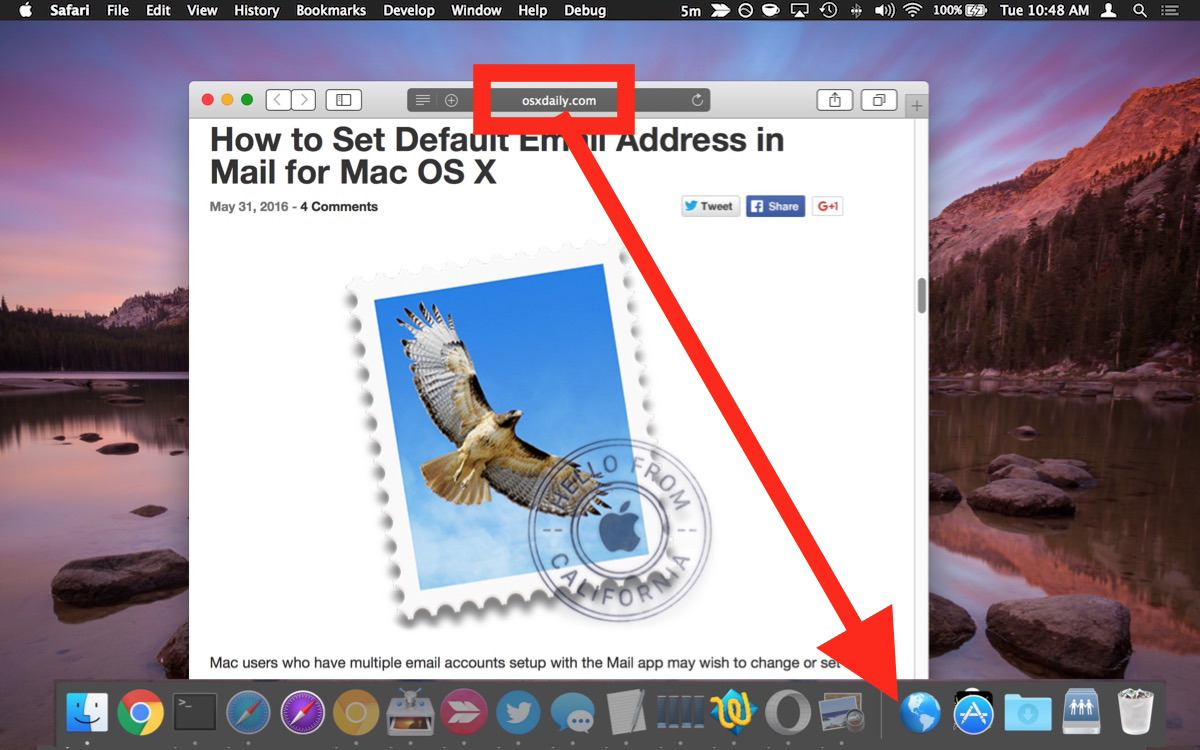
Теперь, когда вы нажимаете на этот ярлык с Mac Dock, вы мгновенно откроете Safari и новое окно браузера на этот веб-сайт.
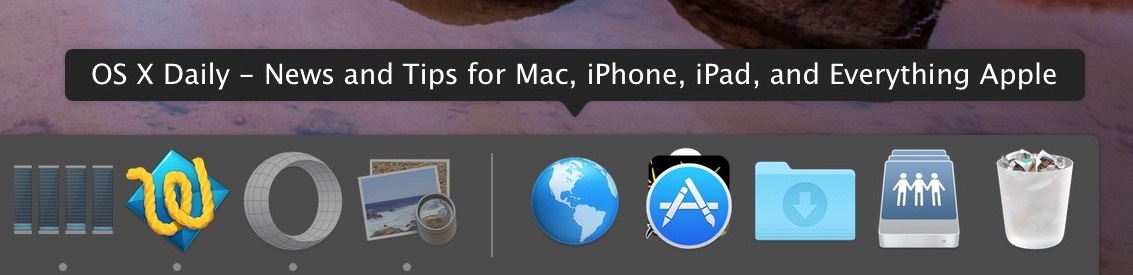
Вы можете повторить этот трюк, чтобы добавить несколько сайтов в Dock для быстрого доступа, если это необходимо.
Если у вас возникли проблемы с нажатием и перетаскиванием URL-адреса, вы также можете захватить значок закладки веб-сайтов и перетащить его в Dock (вот как этот трюк работает и в некоторых других веб-браузерах, поэтому, повторное использование чего-то другого, кроме Safari, пытается использовать этот подход).
Еще один полезный совет, если у вас возникли трудности с тем, чтобы это работало по назначению, обязательно перетащите URL-адрес в правую сторону док-станции, а не с левой стороны. Существует слабый разделитель, который разделяет два, и только правая сторона может принимать файлы, папки и URL-ссылки. Левая сторона Dock предназначена только для приложений.
Этот подход предлагает быстрый и простой способ доступа к часто посещаемому веб-сайту из любого места на Mac, подобно добавлению закладок веб-сайта на главный экран iOS. Конечно, вы всегда можете просто добавлять закладки в Safari, Chrome, Opera или Firefox, но вам нужно, чтобы вы были в приложении, чтобы иметь доступ к своим закладкам, тогда как этот подход откроет браузер и веб-сайт напрямую.
Это, вероятно, само собой разумеется, но если вы нажмете новый значок док-станции, когда веб-браузер будет закрыт или уйдет, веб-браузер снова запустится и загрузит URL-адрес, который был помещен в закладки в Dock. Поэтому, если вы создали закладку в Safari, откроется Safari — эта ассоциация заметок сохраняется, даже если ваш веб-браузер по умолчанию изменяется — так что это нужно иметь в виду.










